【Galaxy】「S Health」で毎日の歩数記録をする方法!
GalaxyのS Healthは、Samsung Galaxyに初期搭載された 歩数計・心拍測定・ウォーキング時間などを自動計測することができる健康管理サポートアプリです。S Healthで毎日の歩数を記録する方法をご紹介します。
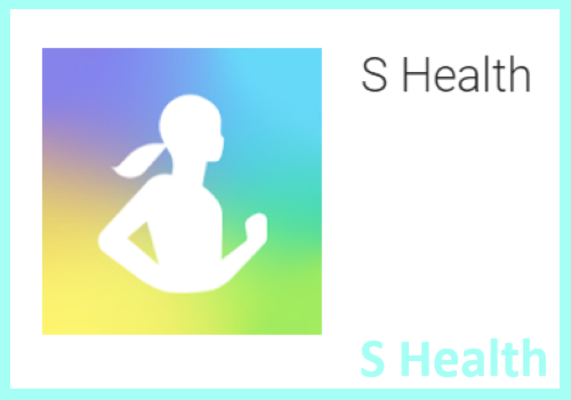
目次
S Healthとは
S Healthとはどのようなアプリなのかをご紹介します。
健康管理サポート
S Healthとは、健康管理をサポートしてくれるサービスです。S Healthは、 歩数計、心拍測定や ウォーキング時間の自動計測など健康管理を一元化するためのアプリです。ダイエットはもちろんですが様々な機能で私たちの健康管理をサポートしてくれます。
毎日の歩数/心拍数/消費カロリー/食品
S Healthは、毎日の歩数・心拍数・消費カロリー・食品からの摂取カロリーを計測して記録することができます。
S Healthは、歩数計や心拍数などの「記録」・「傾向」や、ランニングやウォーキングの「個人」・「TOGETHER」等のアイテムを使って、食品の消費カロリーや摂取カロリーの記録や運動の記録などを行い、健康管理をサポートしてくれます。
活動を記録
S Healthは、毎日の活動が記録できます。
トレーニングを自動検知
S Healthには、トレーニングを自動検知する機能が搭載されているので、ランニングやウォーキングを行うと、自動で動きを感知してデバイスに記録されます。
 【iPhone/Android】「歩数計アプリ」のおすすめ16選!
【iPhone/Android】「歩数計アプリ」のおすすめ16選!【Galaxy】S Healthで毎日の歩数記録をする方法~インストール~
GalaxyのS Healthで毎日の歩数記録をする方法をご紹介します。はじめにS Healthをインストールしましょう。
アプリをインストール
S Healthアプリをインストールする手順をご紹介します。Galaxyを使っている人は、既にスマホにS Healthアプリがインストールされています。スマホのアプリ一覧でS Healthと入力して検索します。
ダウンロードサイトにアクセス
Galaxy以外の方はダウンロードサイトにアクセスします。
App Store/Google Play
サムスン製以外のAndroidの方は、Google Playや下記のリンクからS Healthをダウンロード/インストールすることができます。
iphoneの方は、App Storeや下記のリンクからS Healthをダウンロード/インストールすることができます。
ダウンロードサイトにアクセスしたら、インストールをタップします。
 【Android/無料】「歩数計アプリ」のおすすめ12選!
【Android/無料】「歩数計アプリ」のおすすめ12選!【Galaxy】S Healthで毎日の歩数記録をする方法~計測開始~
Galaxy S Healthで毎日の歩数記録をする方法をご紹介します。
計測開始する手順
Galaxy S Healthで毎日の歩数を計測開始する手順をご紹介します。
アプリを開く
インストールが完了したら開くをタップします。
もしくは、S Healthアイコンをタップしてアプリを開きましょう。
利用規約に同意
利用規約やプライバシーポリシーへの同意画面です。タップして同意します。その下の「S Healthはプロモーションやマーケティングに関する情報を送信することがあります」は、任意なので必ずしも同意する必要はありません。次へをタップします。
Galaxyアカウントを使用し、健康データを簡単にバックアップおよび復元できます。開始をタップすると、自動同期がONになります。設定でOFFにすることができます。同期する場合は開始、そうでなければスキップをタップします。
S Healthのトップ画面が表示されました。
プロフィール入力
続いて、プロフィールを入力して登録しましょう。画面右上にある、人型アイコンをタップします。
マイページです。ニックネーム・性別・生年月日・身長・体重などのプロフィールを登録します。
運動レベルの設定
普段の運動レベルを選択します。運動レベルは以下の通りに分類されています。
運動レベル
| 運動レベルの分類 | |||
|---|---|---|---|
| 殆ど運動しない | 少しは運動している | 運動している | 頻繁に運動している |
普段、どの程度運動しているかをタップして選択します。
開始をタップ
この画面右下に開始と表示されている人は、開始をタップして、以下の手順で進めて下さい。
※この画面に開始と表示されていない人は、このまま歩数計が起動して、歩いた分の歩数がカウントされます。
歩数計をタップ
画面左下の歩数計をタップします。
開始ボタンをタップ
画面下の開始ボタンをタップします。これで歩数系が起動し歩数の計測が開始します。
 【iPhone】ヘルスケアアプリで歩数がカウントされない時の対処法
【iPhone】ヘルスケアアプリで歩数がカウントされない時の対処法【Galaxy】S Healthで毎日の歩数記録をする方法~歩数や消費カロリーの確認~
Galaxy S Healthで毎日の歩数記録をする方法~歩数や消費カロリーの確認方法をご紹介します。
歩数や消費カロリーの確認の手順
Galaxy S Healthで歩数や消費カロリーの確認は、以下の手順で確認できます。
歩数画面を表示
Galaxy S Healthアプリを開くと、画面の一番上に歩数画面が表示されます。
グラフをタップ
画面の右下にグラフのアイコンがある人は、グラフのアイコンをタップしてください。画面右下にグラフのアイコンの表示されていない人は、画面の一番上に表示されている丸に数字の書かた円グラフの部分(通勤時間の上)をタップします。
ヘルスボードを表示
この画面で歩数やカロリー消費量を確認することができます。時間ごとの歩数もグラフで確認できるのでわかりやすいです。
メイン画面をタップ
画面上に歩数計アイコンがある人は、歩数計アイコンをタップします。表示されたメニューの一覧からメイン画面をタップします。
メイン画面を表示
メイン画面が表示されます。この画面で、1日の歩数や消費カロリー・摂取カロリーが確認できます。
 【iPhone】ヘルスケアの使い方とできること【歩数/睡眠/血圧/体重管理】
【iPhone】ヘルスケアの使い方とできること【歩数/睡眠/血圧/体重管理】【Galaxy】S Healthで摂取カロリーを記録する方法
次に、Galaxy S Healthで摂取カロリーを記録する方法をご紹介します。
摂取カロリーを記録する手順
摂取カロリーを記録する手順は以下の通りです。
アプリを開く
摂取カロリーを記録する手順は、まずGalaxy S Healthアプリを開きます。
食事をタップ
S Healthメニュー一覧から、食事の横にある追加をタップします。
食事の種類が表示されるので選択します。
| 食事 | ||
|---|---|---|
| 朝食 | 昼食 | 夕食 |
| 午前の間食 | 午後の間食 | 夜の間食 |
食品を検索/記録
検索ウインドゥに食べた食事を入力して検索します。表示された、たくさんのメニューの一覧から選択します。
食べた量はメモリをタップすると変更でき、下向きの三角をタップするとg(グラム)・Kcal(カロリー)表示を切り替え可能です。
市販品や外食などの場合はメーカー名や店舗名を入力して検索するとメーカーや、店舗のメニューが一覧で表示されるので一覧から食べたメニューを選択することもできます。
家庭で手作りの食事の場合は材料で検索して分量や重さ・カロリーなどで登録すると良いですね。
おわりに
Galaxy のS Healthで毎日の歩数記録をする方法をご紹介しました。普段運動不足は実感していても、なかなか運動することができない人も多いと思いますが、実際に歩数計の数字を見ると「運動しなければ」と焦りすら感じると思います。
無理な食事制限をしなくても摂取カロリーに対しての消費カロリーを数字で見ると、日頃の食生活を見直す機会にもなります。美味しいものを食べるのが好きなので、私は車での移動が殆どでしたが、近場なら歩くようになりました。皆さんも是非試してみて下さい。
最後までお読みいただき有難うございました。
合わせて読みたい!ヘルスケアに関する記事一覧
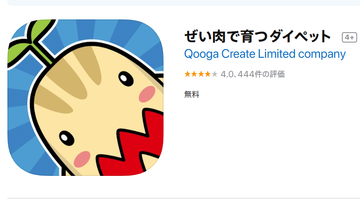 【無料】「体重管理アプリ」のおすすめ11選!
【無料】「体重管理アプリ」のおすすめ11選! 【カロミル - ダイエット・糖質制限などの栄養管理】使い方をくわしく解説!
【カロミル - ダイエット・糖質制限などの栄養管理】使い方をくわしく解説!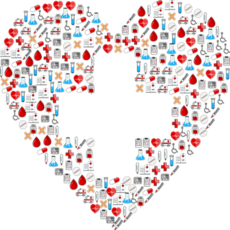 【Android】日々の健康を管理するアプリのおすすめ人気ランキング!
【Android】日々の健康を管理するアプリのおすすめ人気ランキング! 「血圧ノート」アプリを使ってスマホで血圧管理!グラフ化も簡単!
「血圧ノート」アプリを使ってスマホで血圧管理!グラフ化も簡単!





























